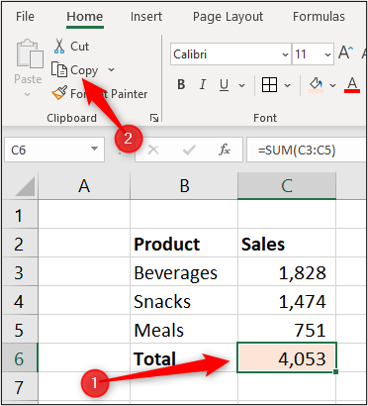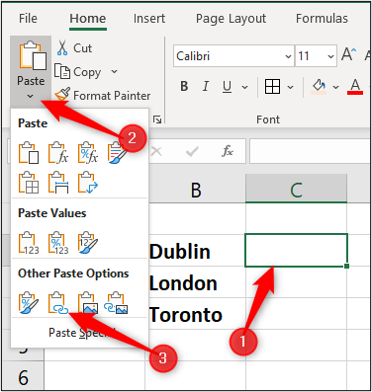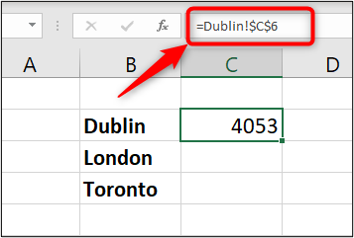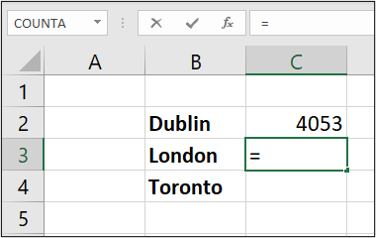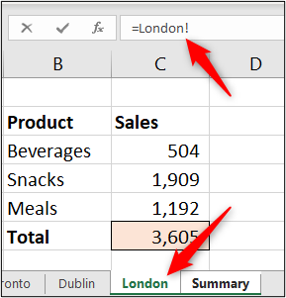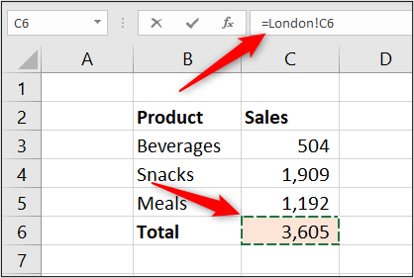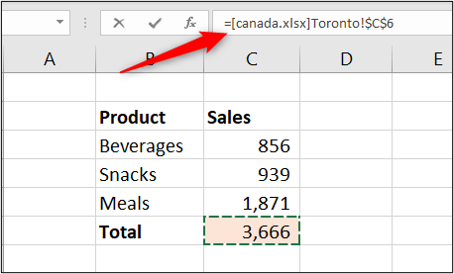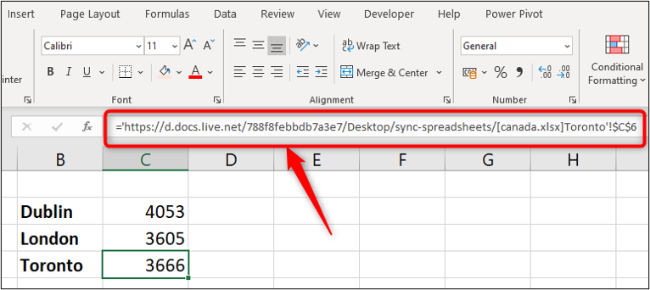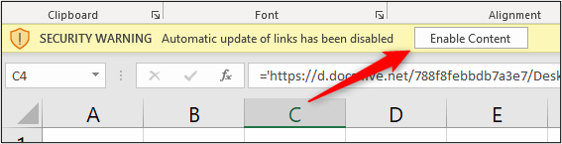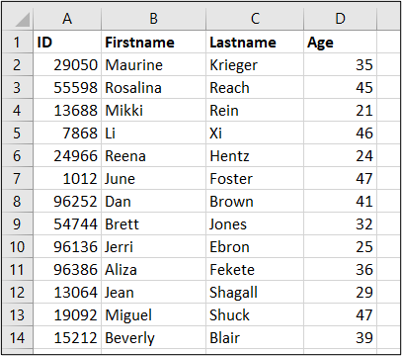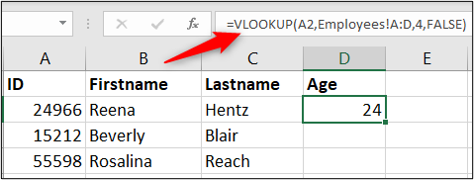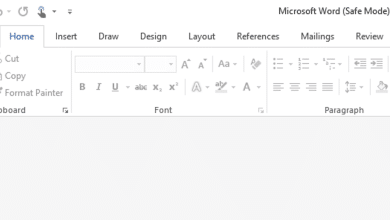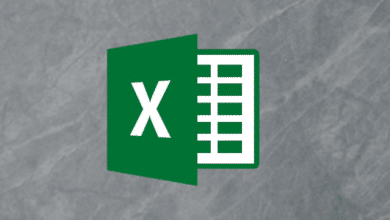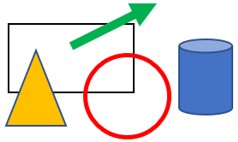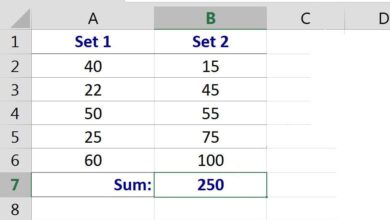Vous pouvez synchroniser les feuilles de calcul Microsoft Excel pour vous assurer que les modifications apportées à l’une d’entre elles seront automatiquement répercutées sur une autre. Il est possible de créer des liens entre différentes feuilles de calcul ainsi que des classeurs Excel séparés. Examinons trois façons de le faire.
Contenu
Synchroniser des feuilles de calcul Excel à l’aide de la fonction Coller lien
La fonction Coller le lien dans Excel permet de synchroniser facilement les feuilles de calcul Excel. Dans cet exemple, nous voulons créer une feuille récapitulative des totaux des ventes à partir de plusieurs feuilles de calcul différentes.
Commencez par ouvrir votre feuille de calcul Excel, en cliquant sur la cellule à laquelle vous voulez accéder, puis sélectionnez le bouton « Copier » de l’onglet « Accueil ».
Sélectionnez la cellule à partir de laquelle vous établissez un lien, cliquez sur la flèche de la liste « Coller », puis sélectionnez « Coller le lien ».
L’adresse de la cellule à laquelle il est synchronisé est indiquée dans la barre de formule. Elle contient le nom de la feuille suivi de l’adresse de la cellule.
Synchroniser des feuilles de calcul Excel à l’aide d’une formule
Une autre approche consiste à créer la formule nous-mêmes sans utiliser le bouton « Coller le lien ».
Synchroniser les cellules sur différentes fiches de travail
Tout d’abord, cliquez sur la cellule à partir de laquelle vous créez le lien et tapez « = ».
Ensuite, sélectionnez la feuille contenant la cellule à laquelle vous voulez vous relier. La référence de la feuille est indiquée dans la barre de formule.
Enfin, cliquez sur la cellule à laquelle vous souhaitez vous connecter. La formule complétée s’affiche dans la barre de formule. Appuyez sur la touche « Entrée ».
Des cellules de synchronisation sur des cahiers de travail séparés
Vous pouvez également créer un lien vers une cellule sur la feuille d’un autre cahier de travail entièrement différent. Pour ce faire, vous devez d’abord vous assurer que l’autre classeur est ouvert avant de commencer la formule.
Cliquez sur la cellule à partir de laquelle vous souhaitez établir un lien et tapez « = ». Passez à l’autre classeur, sélectionnez la feuille, puis cliquez sur la cellule à laquelle vous voulez vous relier. Le nom du classeur précède le nom de la feuille dans la barre de formule.
Si le classeur Excel auquel vous avez accédé est fermé, la formule indiquera le chemin complet du fichier.
Et lorsque le classeur contenant le lien vers un autre classeur est ouvert, vous serez probablement accueilli par un message permettant la mise à jour des liens. Cela dépend de vos paramètres de sécurité.
Cliquez sur « Activer le contenu » pour vous assurer que les mises à jour de l’autre classeur sont automatiquement répercutées dans le classeur actuel.
Synchroniser des feuilles de calcul Excel à l’aide d’une fonction de recherche
Les méthodes précédentes de synchronisation de deux feuilles ou cahiers d’exercices utilisent des liens vers une cellule spécifique. Parfois, cela ne suffit pas car le lien renvoie une valeur incorrecte si les données sont triées et déplacées vers une autre cellule. Dans ces scénarios, l’utilisation d’une fonction de recherche est une bonne approche.
Il existe de nombreuses fonctions de recherche, mais la plus couramment utilisée est VLOOKUP, alors utilisons-la.
Dans cet exemple, nous avons une simple liste de données sur les employés.
Sur une autre feuille de travail, nous stockons des données de formation sur les employés. Nous voulons rechercher et renvoyer l’âge des employés pour analyse.
Cette fonction nécessite quatre informations : ce qu’il faut chercher, où il faut chercher, le numéro de la colonne avec la valeur à retourner et le type de recherche dont vous avez besoin.
La formule suivante de VLOOKUP a été utilisée.
=VLOOKUP(A2,Employees!A:D,4,FALSE)
A2 contient l’ID de l’employé à rechercher sur la feuille Employés dans la plage A:D. La colonne 4 de cette fourchette contient l’âge de retour. Et False indique une recherche exacte sur l’ID.
La méthode que vous choisissez pour synchroniser des feuilles de calcul Excel entre elles est largement déterminée par la structure de vos données et leur utilisation.
https://www.howtogeek.com/673643/how-to-sync-excel-spreadsheets/